- TOP
- ▶ Windows10
- ▶ スリープ・ロック画面
Windows 10 動画や音楽の再生時にスリープさせない設定方法
最終更新日
Windows10 で動画や音楽のメディア再生時のスリープに関する設定は、コントロールパネルの「電源オプション」の「マルチメディアの設定」を操作することで、メディアの再生時にはスリープさせないようにすることができます。
このページでは、メディア再生時のスリープさせない方法を紹介しています。
スリープに関する詳しい設定方法は、下記のページをご覧ください。
Windows10 スリープの設定と使い方
メディア再生時のスリープに関する設定
電源オプションを開く
1. Windows マークをクリックし 「設定」をクリックします。
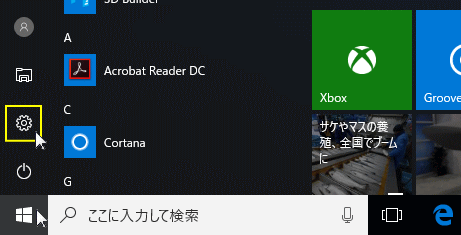 2. 設定ウインドが開きますので「システム」をクリックします。
2. 設定ウインドが開きますので「システム」をクリックします。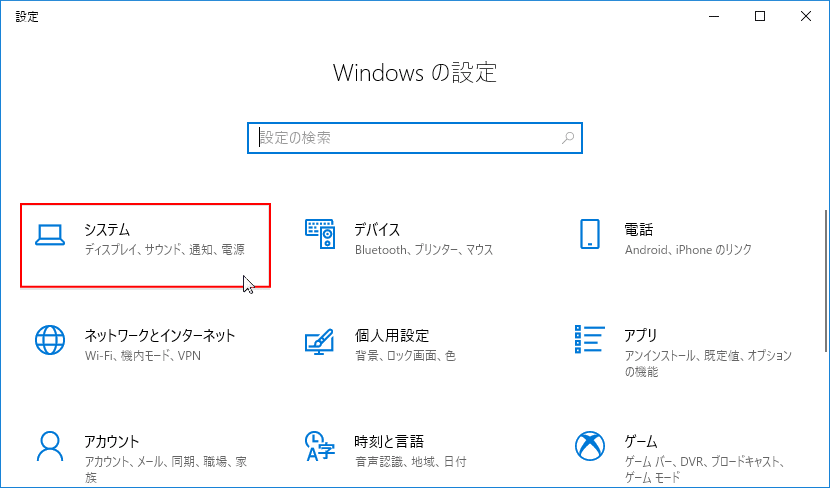 3.「電源とスリープ」をクリックします。
3.「電源とスリープ」をクリックします。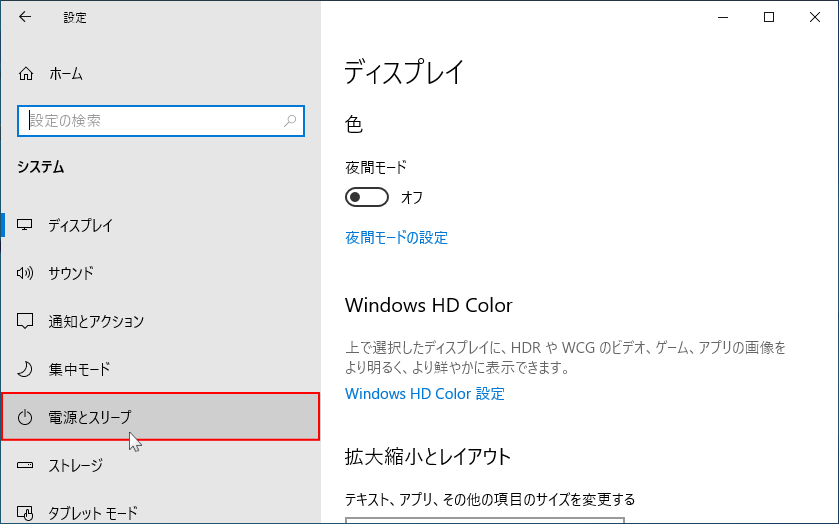 4.「電源の追加設定」をクリックし「電源オプション」を開きます。
4.「電源の追加設定」をクリックし「電源オプション」を開きます。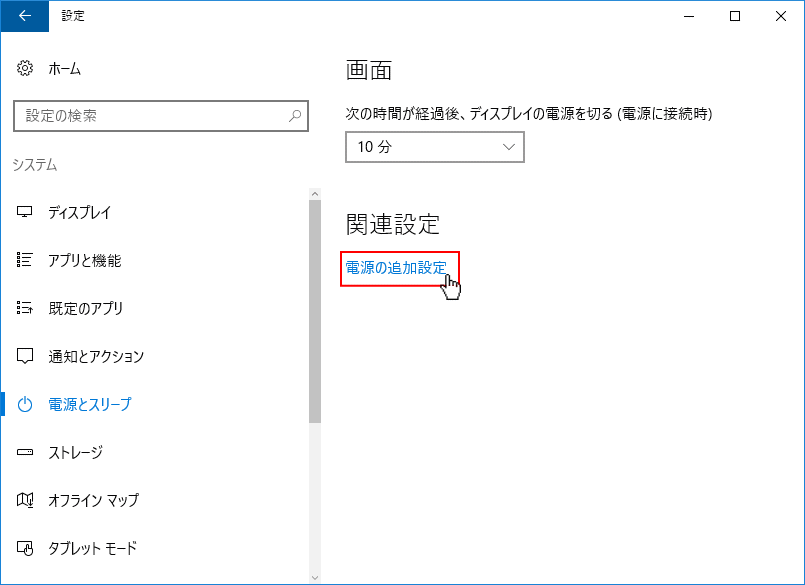 5. お気に入りのプランで「バランス」または「省電力」か、選択されている方の「プラン設定の変更」をクリックします。
5. お気に入りのプランで「バランス」または「省電力」か、選択されている方の「プラン設定の変更」をクリックします。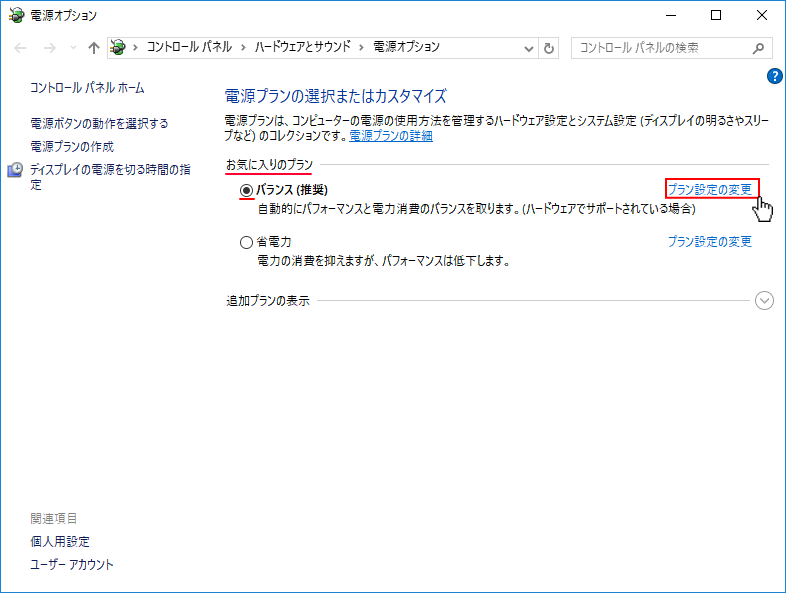 6.「詳細な電源設定の変更」をクリックして、電源設定の「詳細設定」を開きます。
6.「詳細な電源設定の変更」をクリックして、電源設定の「詳細設定」を開きます。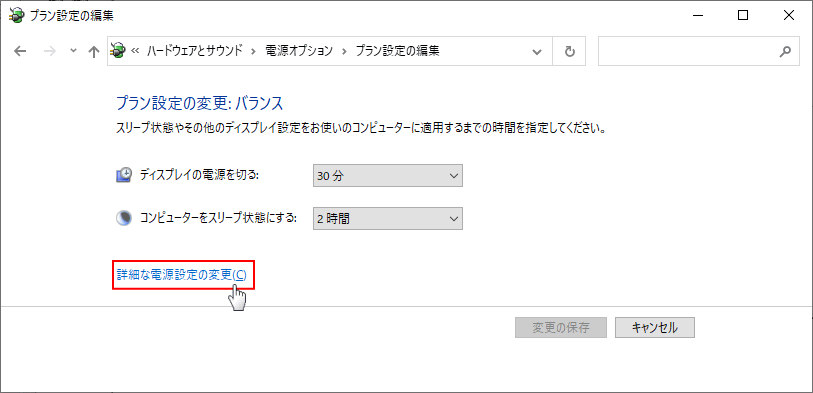
ビデオの再生時にスリープさせない
1. 「マルチメディアの設定」横の「+」をクリックして展開します。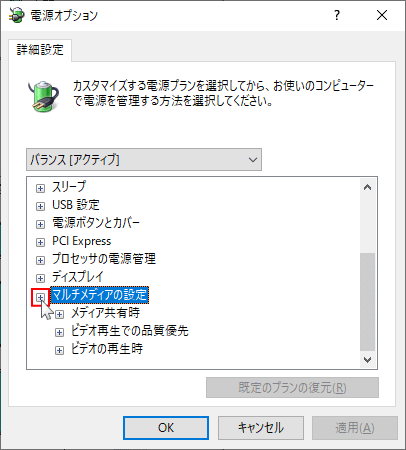 2. 更に「メディア共有時」横の「+」をクリックして展開して、「設定:」にある説明をクリックします。
2. 更に「メディア共有時」横の「+」をクリックして展開して、「設定:」にある説明をクリックします。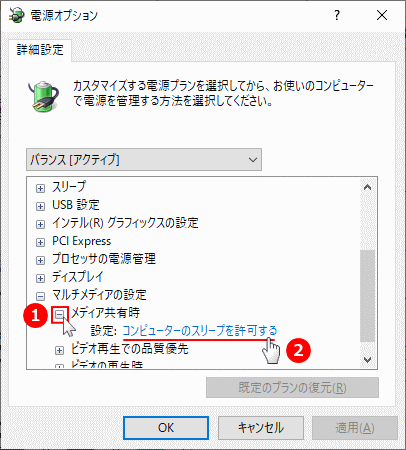 3. 「アイドリングがスリープ状態になるのを回避する」を選択します。
3. 「アイドリングがスリープ状態になるのを回避する」を選択します。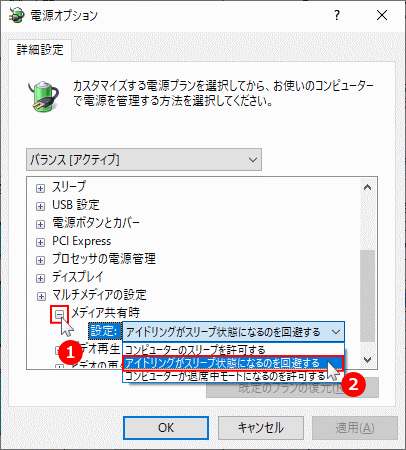 4. 設定が「アイドリングがスリープ状態になるのを回避する」になっている事を確認し、「適用またはOK」をクリックすればスリープの設定は完了です。
4. 設定が「アイドリングがスリープ状態になるのを回避する」になっている事を確認し、「適用またはOK」をクリックすればスリープの設定は完了です。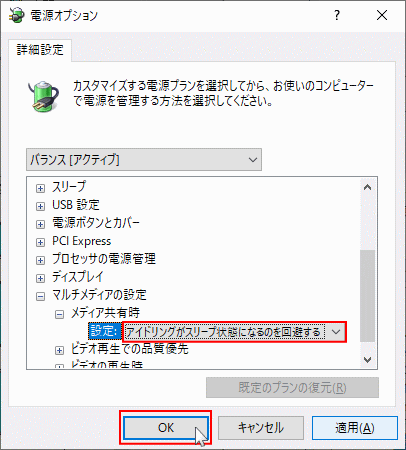
メディア再生時でもスリープさせるには
「コンピューターのスリープを許可する」を選択すれば、動画や音楽のメディアを再生していても設定した時間にスリープします。スポンサーリンク

